【技巧】相关win10专业版忘记登陆密码的处理办法
发布日期:2014-10-10 作者:雨林木风来源于:http://www.1swg.com
【技巧】相关win10专业版忘记登陆密码的处理办法?
给win10专业版系统配置登陆密码,是你们现在使用win10电脑的习惯,但是密码的配置就有讲究了,太简单就不安全太难又简单遗忘,这不,近期有位小伙伴就来跟主编说,自己在win10专业版上配置的登陆密码忘记了,导致现在无法进入系统,该如何办?如果真出现到这个问题的话,主编教程个办法给我们。
办法/步骤:
1.在开机前按下F8,出现高级启动选项界面中,选中红框中的选项,同时按下Enter键,如图1所示:
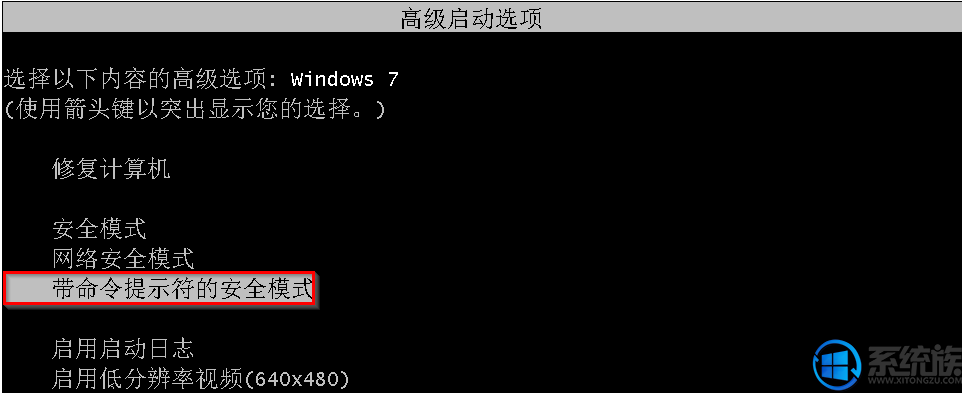
示例1
2.出现的账号,点击“Administrator”,如图2所示:

示例2
3.进入命令提示符后,弹出管理员模式窗口
在窗口中输入net user smile /add
按下回车键,就完成操作,如图3所示:
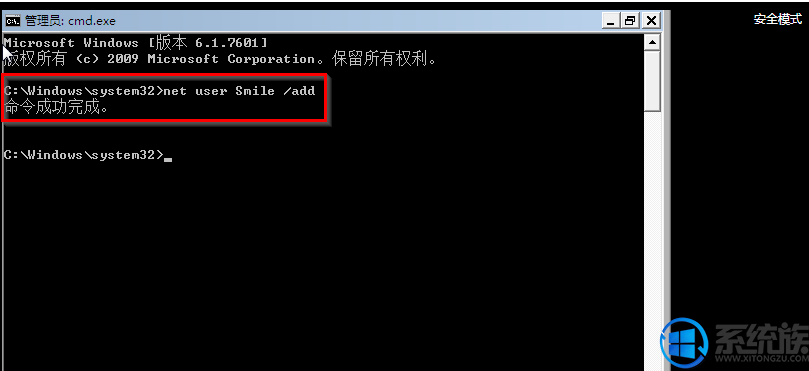
示例3
4.在窗口中输入net localgroup administrators smile /add,就可以了,如图4所示:
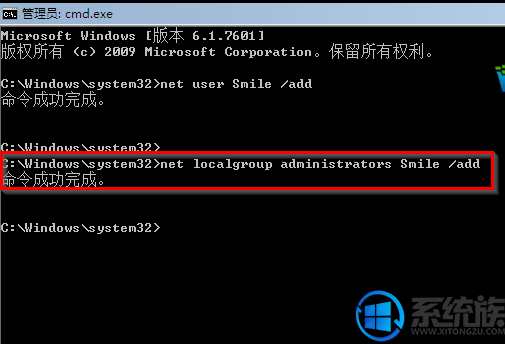
示例4
5.在窗口中输入shutdown /r /t 5 /f
按下回车键,重新启动电脑,如图5所示:
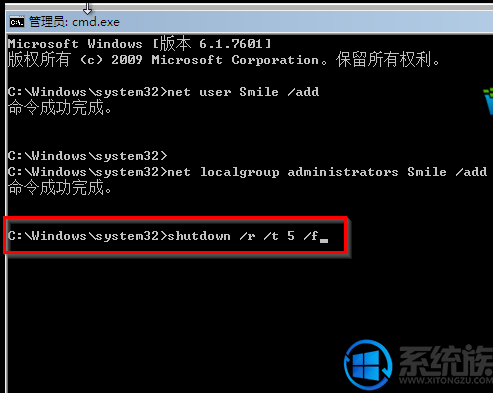
示例5
6.按下回车键后,重新启动计算机后,选择smile账号,如图6所示:
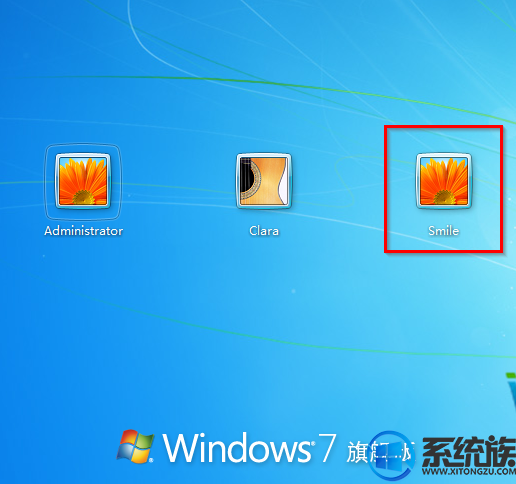
示例6
7.进入smile账号后,点击“控制面板”
点击“添加或删除用户帐户”
选择要删除的忘记开机密码的用户
点击“删除密码”即可。
上述内容便是相关win10专业版登陆密钥遗忘的处理办法,下次还有用户也忘记了登陆密码,可以测试一下主编教程的办法,但愿本篇可以处理大家登陆win10电脑问题。
栏目专题推荐
系统下载推荐
-
 1
1雨林木风Windows xp 纯净装机版 2021.05
发布日期:2021-04-14人气:2087
-
 2
2番茄花园Windows7 官网装机版64位 2020.12
发布日期:2020-12-03人气:0
-
 3
3系统之家Windows xp 热门装机版 2020.05
发布日期:2020-05-07人气:586
-
 4
4电脑公司Windows10 64位 可靠装机版 2020.08
发布日期:2020-07-13人气:12
-
 5
5雨林木风 Win10 64位 热门装机版 2019.12
发布日期:2019-11-19人气:113
-
 6
6电脑公司Windows10 32位 体验装机版 2020.06
发布日期:2020-05-09人气:16
教程资讯推荐
-
 1
1win10系统 svn服务器就如何安装的?
发布日期:2019-02-11人气:5159
-
 2
2在win10电脑上配置开启指纹识别功能的全能步骤
发布日期:2014-12-19人气:3573
-
 3
3绿茶设置win10系统开启远程桌面连接教程的步骤
发布日期:2019-10-13人气:1133
-
 4
4win10/win10系统无法设置屏幕保护模式问题的处理方法
发布日期:2019-05-31人气:1736
-
 5
5如何关上win10电脑火狐浏览器javascript介绍
发布日期:2013-04-13人气:719
-
 6
6win10系统认证过期如何办|win10系统认证过期的处理办法
发布日期:2015-03-13人气:6292